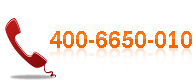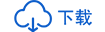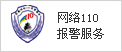一、概述
本文主要介紹使用 HI-TOP 網關 HT3S-EIS-COP 在匯川 H5U-A8 和匯川 660C 伺服之間
進行數據交換。
解決的問題:匯川 660C 伺服做從站與匯川 H5U-A8 進行數據交換。
解決方法:使用 HI-TOP 網關 HT3S-EIS-COP。匯川 H5U-A8 支持 EtherNET/IP 協議,
匯川 660C 伺服支持 CANopen 協議,而 HI-TOP 網關 HT3S-EIS-COP 可以在 EtherNET/IP 網
絡和 CANopen 網絡之間傳送數據。以下為測試環境:

二、匯川 660C 伺服
2.1 參數表
(1)匯川 660C 伺服支持 CANopen 協議,在其手冊中可以看到它使用參數對應的設置
如下:
電機 6040 運行參數
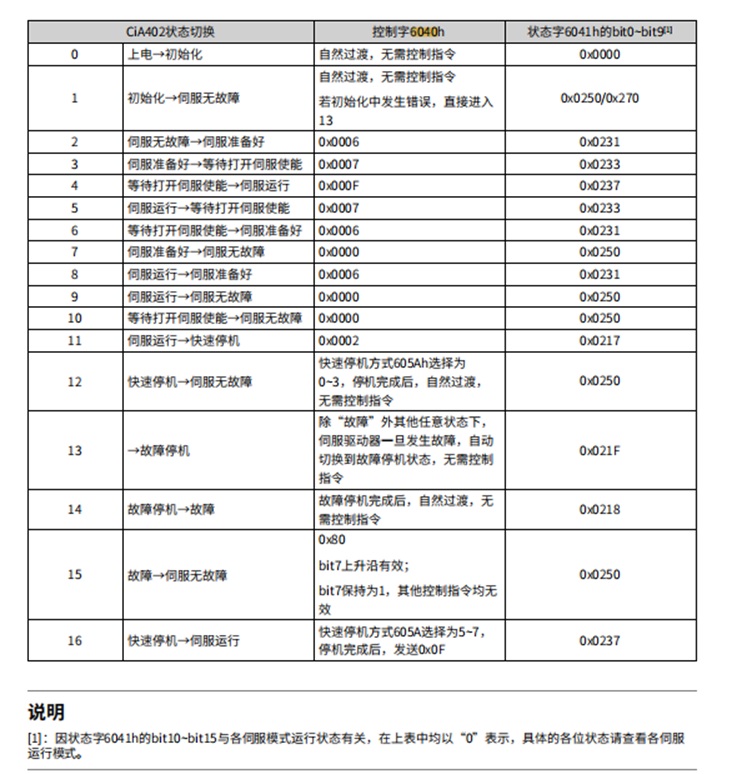
(2)伺參數的設置服通過伺服上的按鍵進行調節。
運行時伺服顯示界面,81rn
H02.00 設置 8,為 CANOPEN
H0C.00 設置為 2,站地址為 2
H0C.08 設置為 5.波特率為 500k
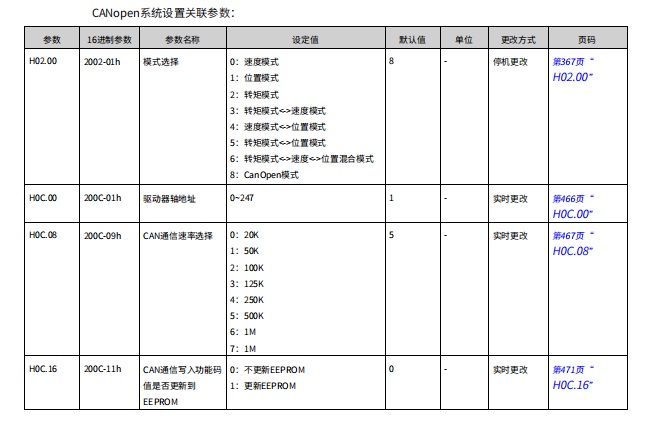
三、網關的配置
3.1 HT3S-EIS-COP 網關介紹
HT3S-EIS-COP 是一款 EtherNET/IP 從站功能的通訊網關。該產品主要功能是將各種
CANopen 設備接入到 EtherNET/IP 網絡中。本網關連接到 EtherNET/IP 總線中作為從站使
用,連接到 CANopen 總線中作為主站使用。
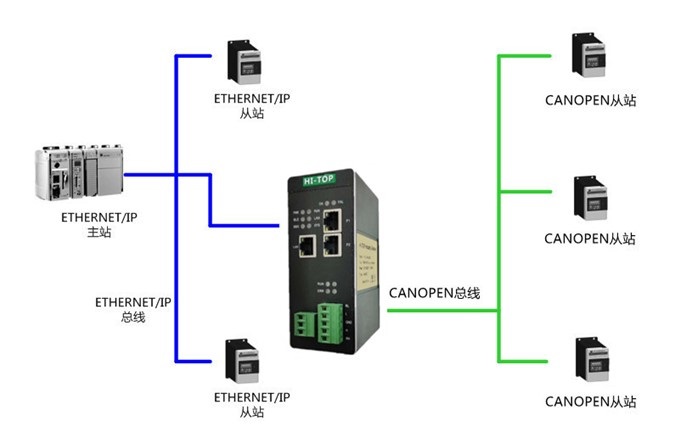
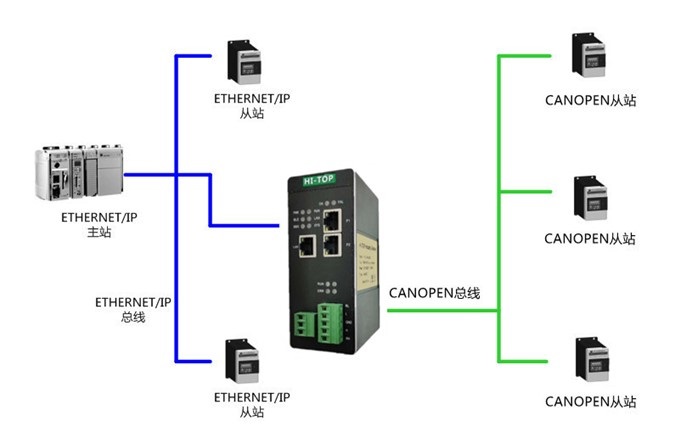
下面來介紹 HT3S-EIS-COP 的配置,網關所有的配置是使用 GW Modbus Builder 和 GW
CANopen Builder 倆款軟件來進行配置的。
43.2 配置網關 EtherNET/IP 的 IP 地址
使用 GW Modbus Builder 連接到 HT3S-EIS-COP 網關的 P1 口,并將撥碼第 8 位撥到
ON,如下圖所示。此時網關 P1 口地址為:192.168.1.100。

選擇菜單“設置 -> 通信設置 -> 以太網設置”:
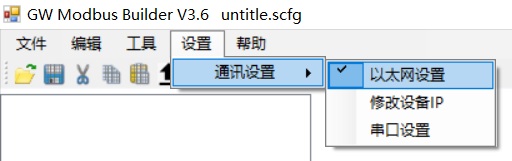
在彈出的窗口中選擇本機連接網關 P1 口的網卡的地址,并輸入網關的地址(這里是
192.168.1.100),點擊確認按鈕。注意,計算機網卡地址和網關地址要在同一網段。
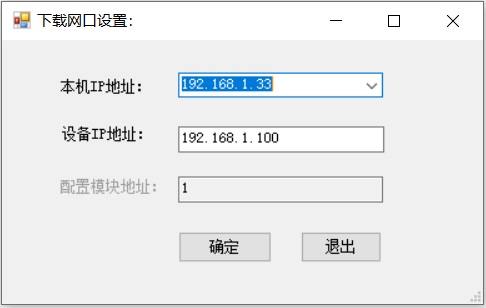
然后選擇“工具->在線”菜單:
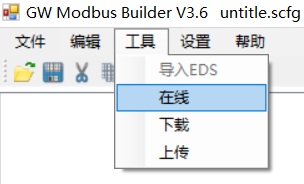
在協議選擇框中選擇“EtherNET/IP 配置”,點擊確認按鈕。
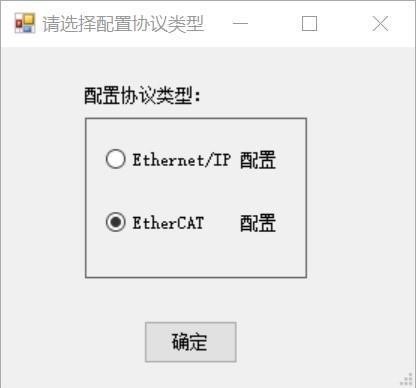
點擊“連接從站”按鈕,連接成功后,其他按鈕會變成可以點擊的狀態:
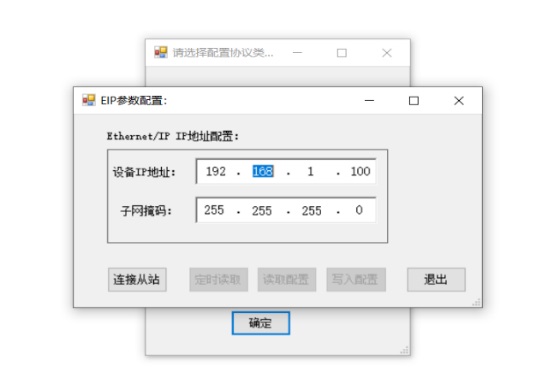
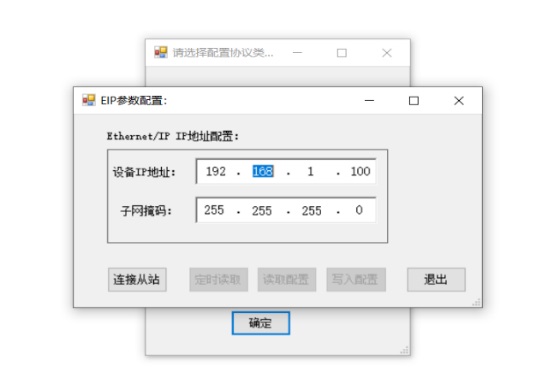
點擊“讀取配置”按鈕后,顯示網關目前的實際 IP 地址:
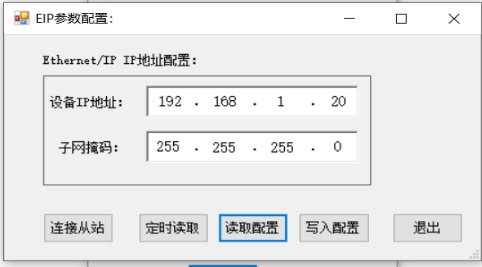
填寫用戶需要的 IP 地址,點擊 “寫入配置”按鈕,寫入成功后,會彈出 OK 的對
話框:
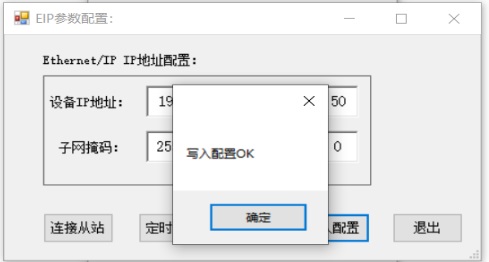
配置完成后需將撥碼 8 位撥回 OFF,然后斷電重啟。
3.3 網關連接 CANopen 設備的連接
使用專用線 纜進行連接,網口連接伺服的 RJ45 A 端,串口線連接至網關的 CANopen
端,L 與 L 接,H 與 H 接,RL 與 L 短接,RH 與 H 短接。
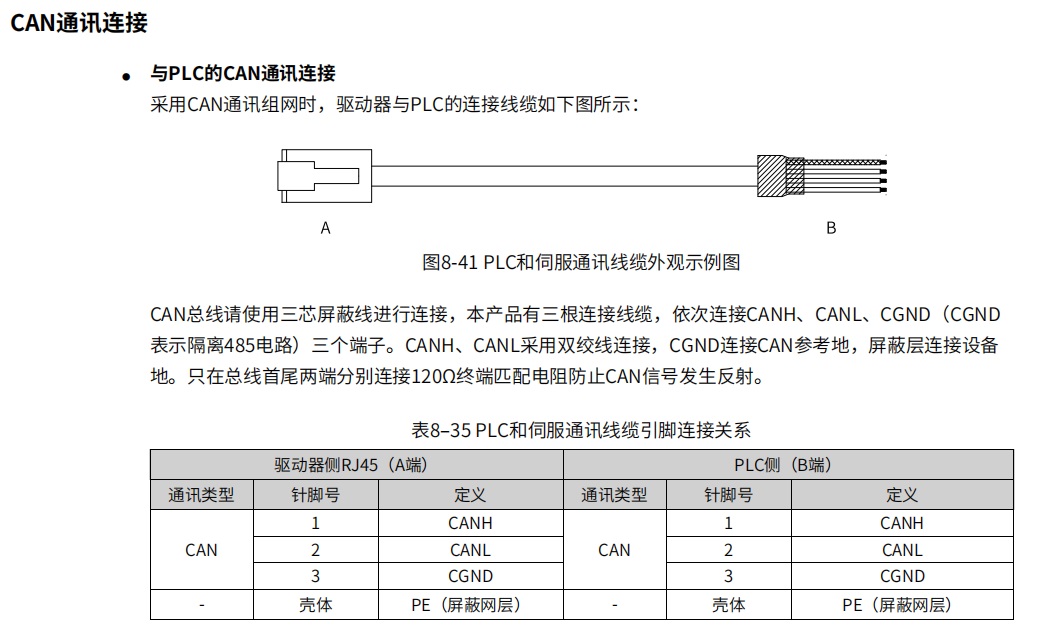

3.4 配置 CANopen 的參數
使用 GW CANopen Builder 連接到 HT3S-EIS-COP 網關的 LAN 口,如下圖所示。網關
LAN 口,地址為:192.168.1.201。

3.4.1 導入 EDS 文件
(1)打開 GW Canopen Builder 軟件,點擊“工具——導入 EDS”按鈕。
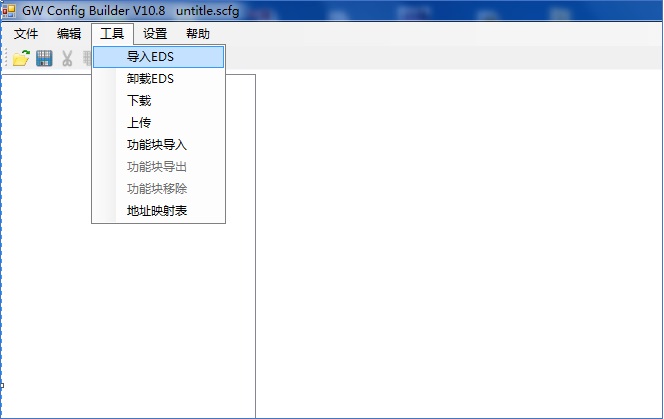
(2)選擇相應的 EDS 文件,點擊打開
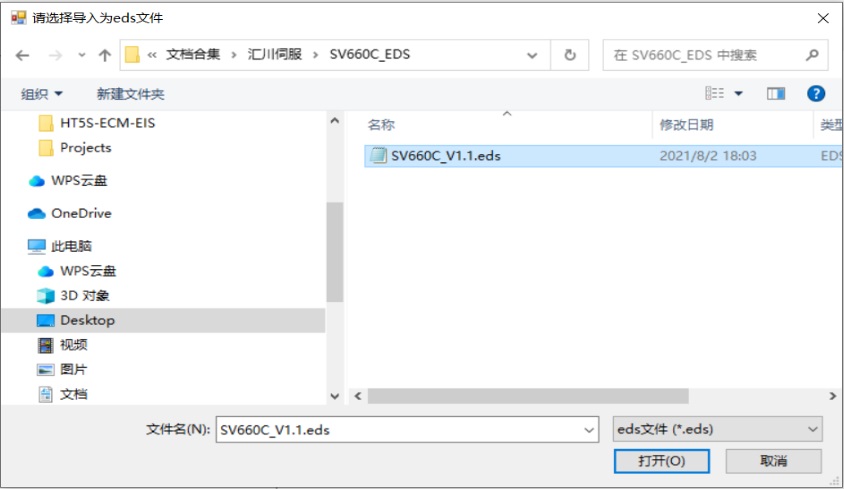
(3)導入成功后,可以在右側設備列表中找到從站設備,如下圖:


3.4.2 添加設備
(1)使用 GW Canopen Builder 軟件進行網關的 CANopen 配置,首先添加一個
CANopen 主站,如下圖:
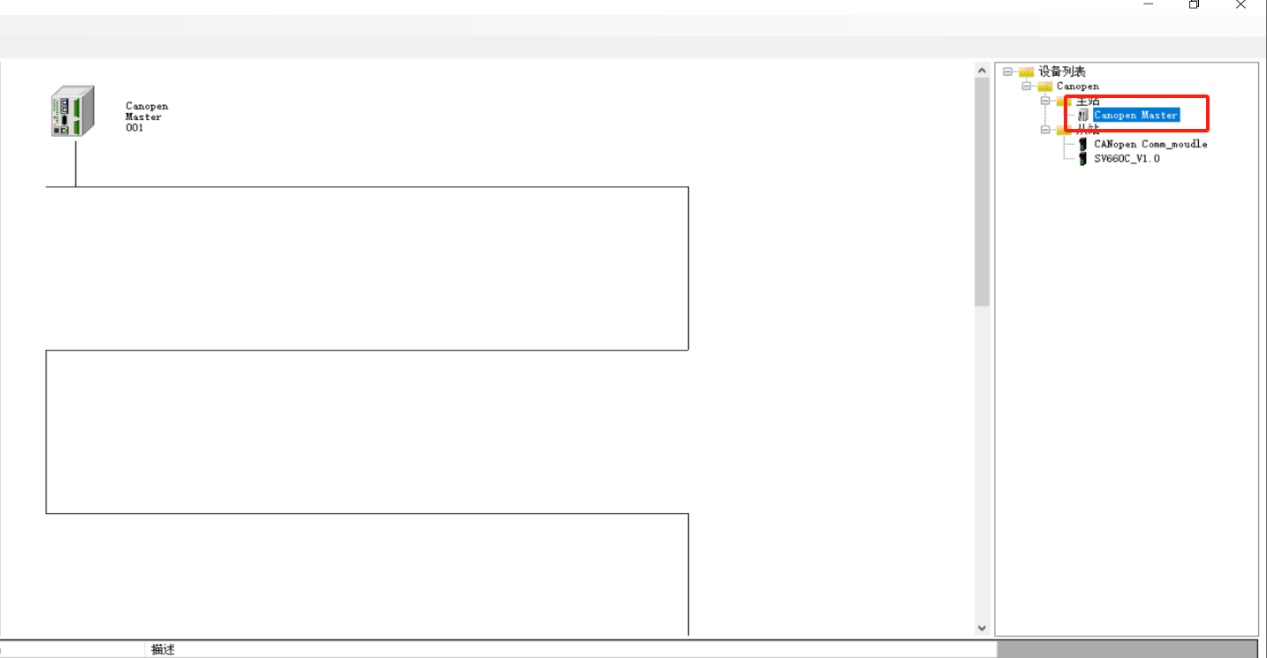
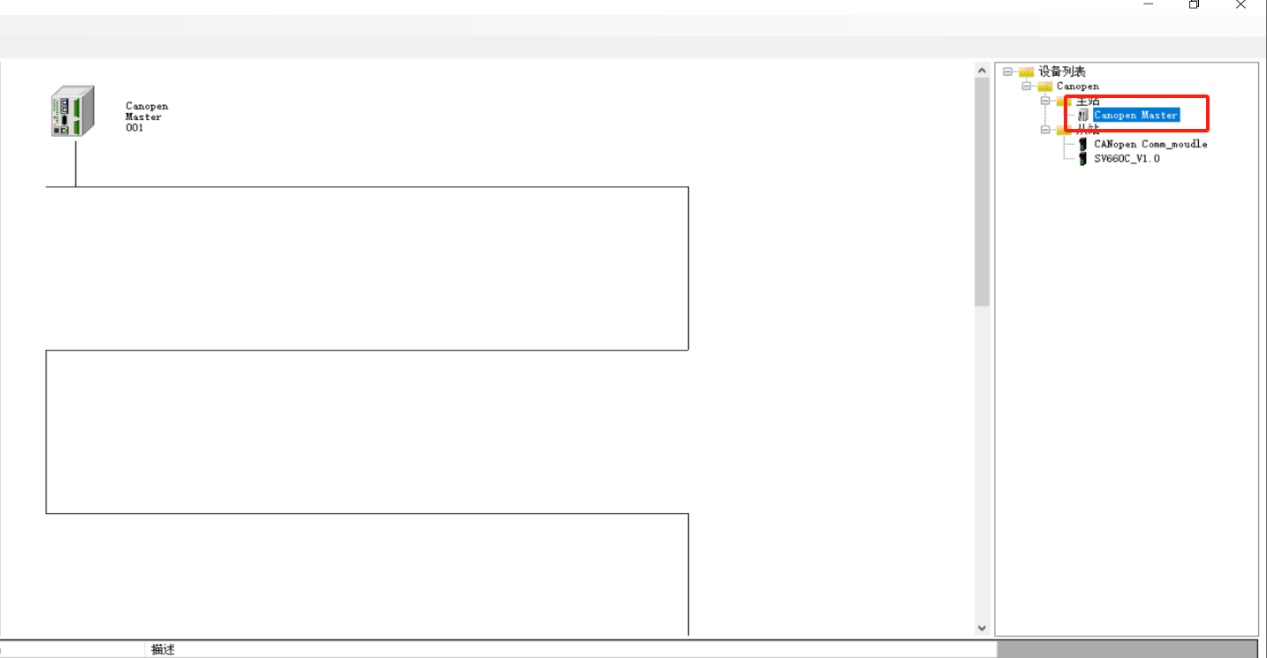
(2)根據需要添加 CANopen 從站
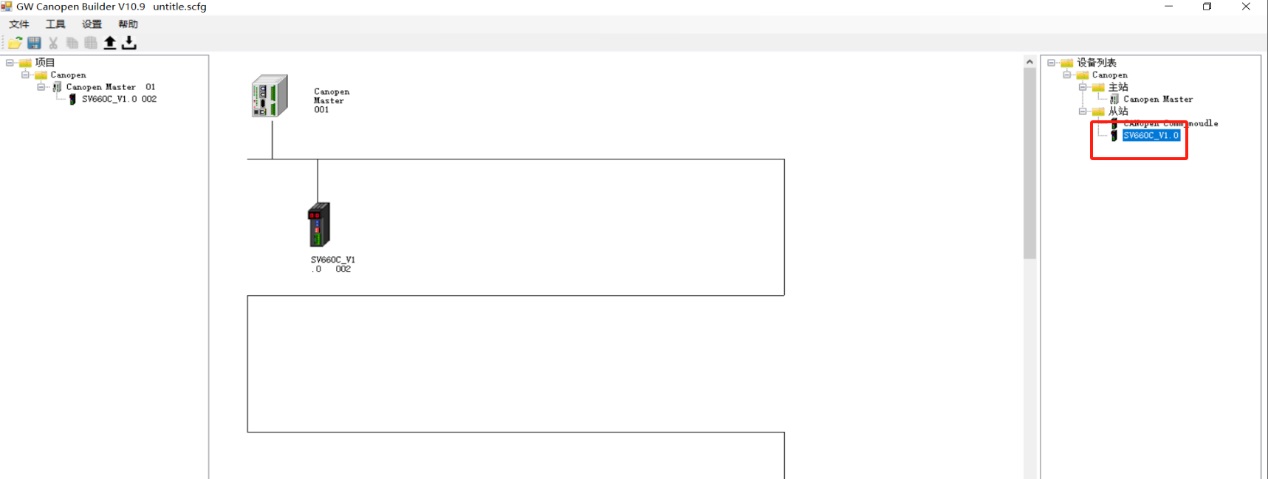
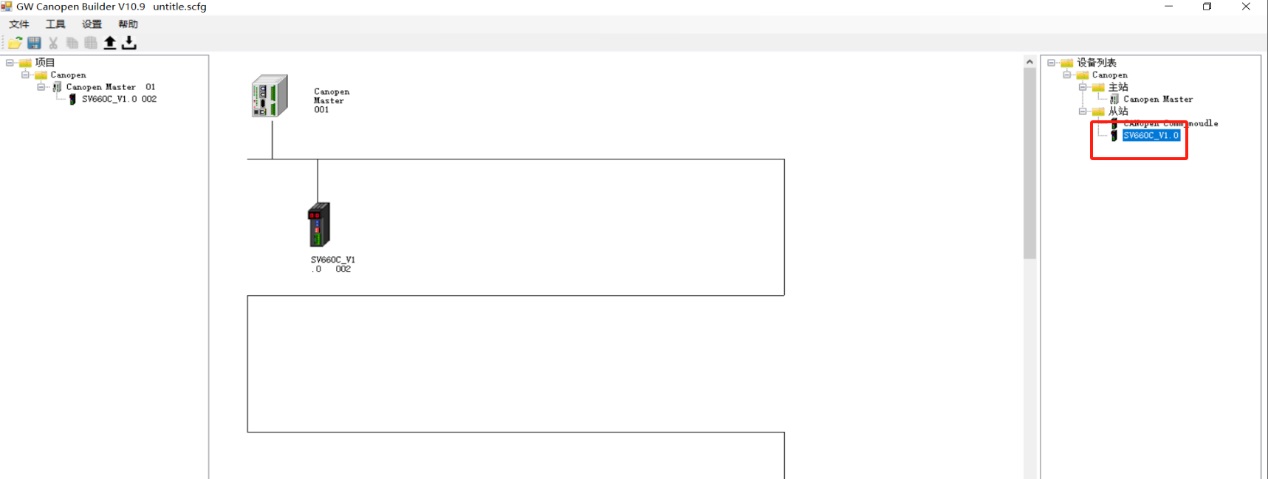
(3)右鍵單擊主站圖標,選擇屬性頁面,設置主站波特率、定時發送間隔和主站
心跳時間,如下圖:
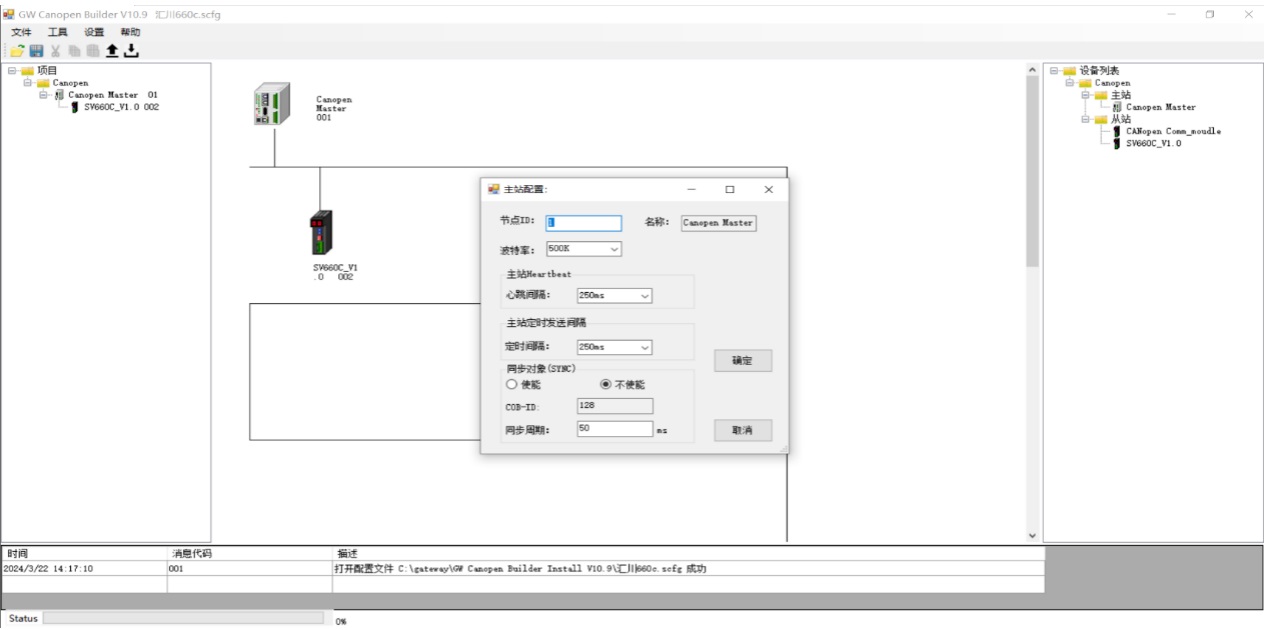
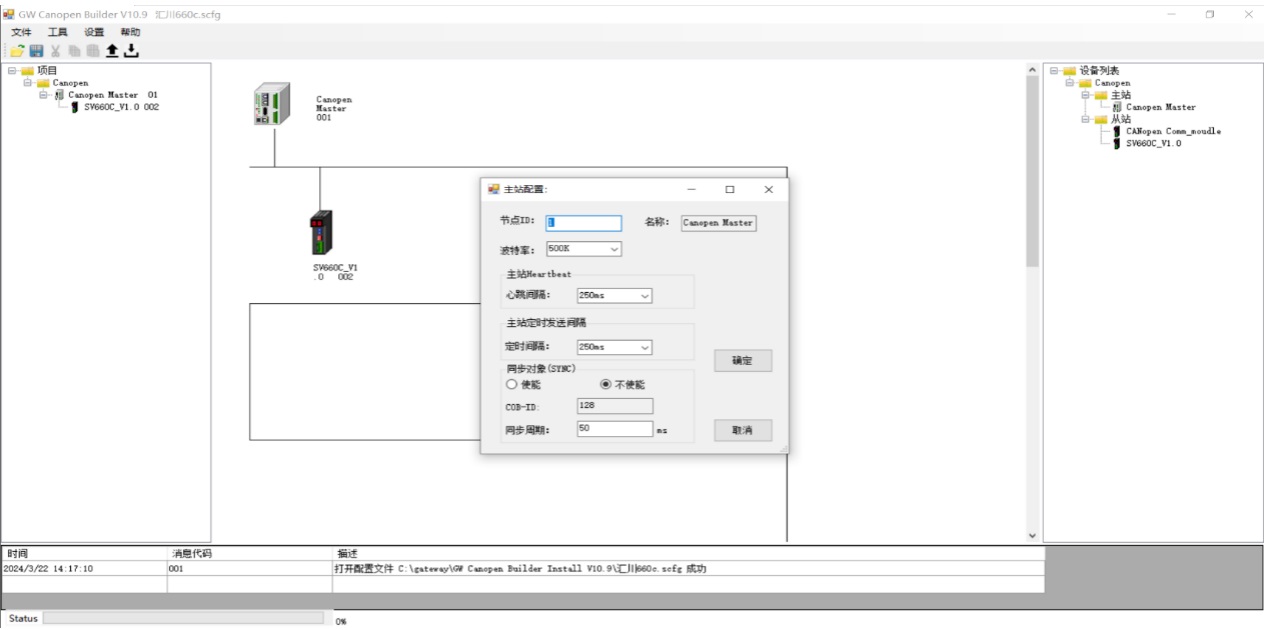
(4)雙擊主站圖標,從所有節點列表里選擇需要添加到心跳監控列表里的從站,
如下圖:
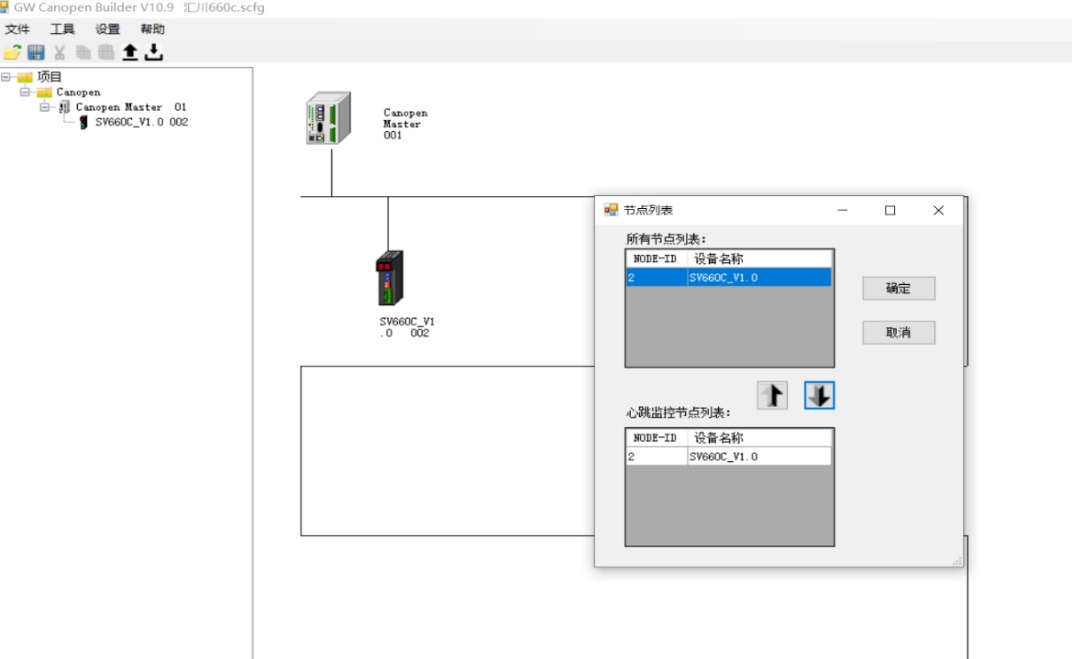
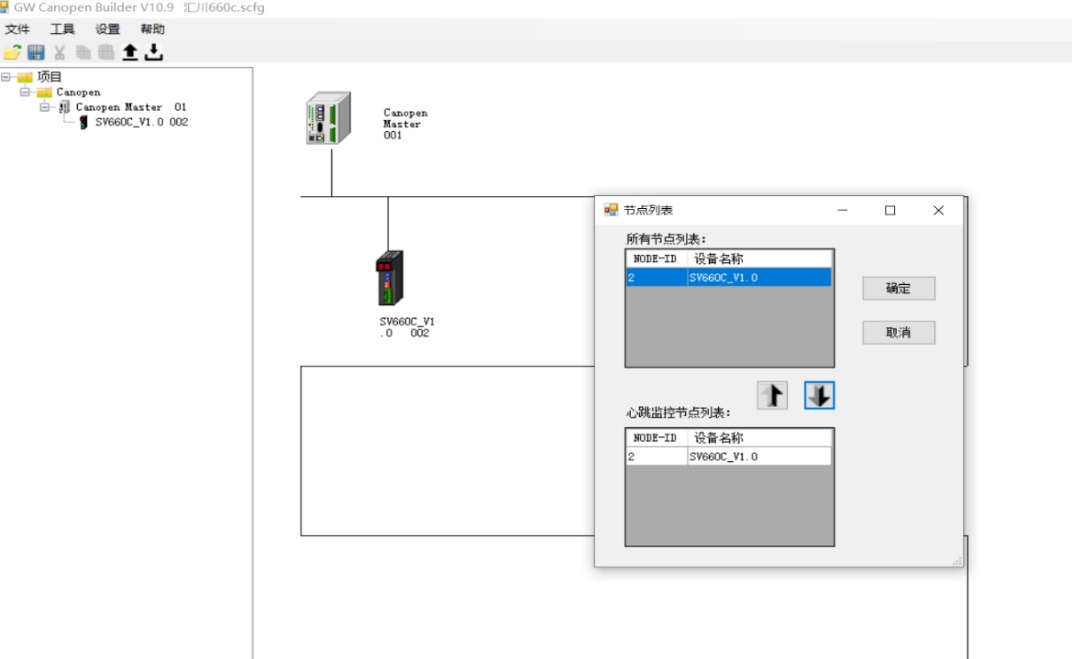
3.4.3 配置 CANopen 的 PDO
(1)雙擊從站的圖標,配置該從站的參數。選中 RXPDO(1400),點擊“PDO 映射”按
鈕
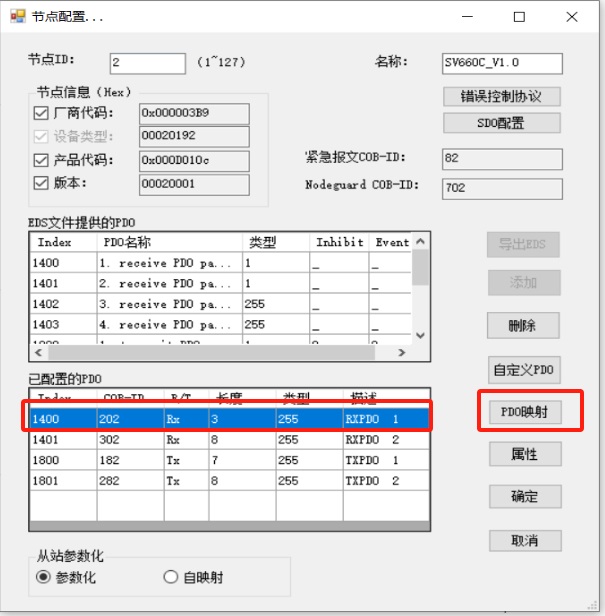
如下圖所示,在彈出的對話框中,選擇 6040 控制字、6060 運行模式刪掉 60FF,
然后點擊確定。
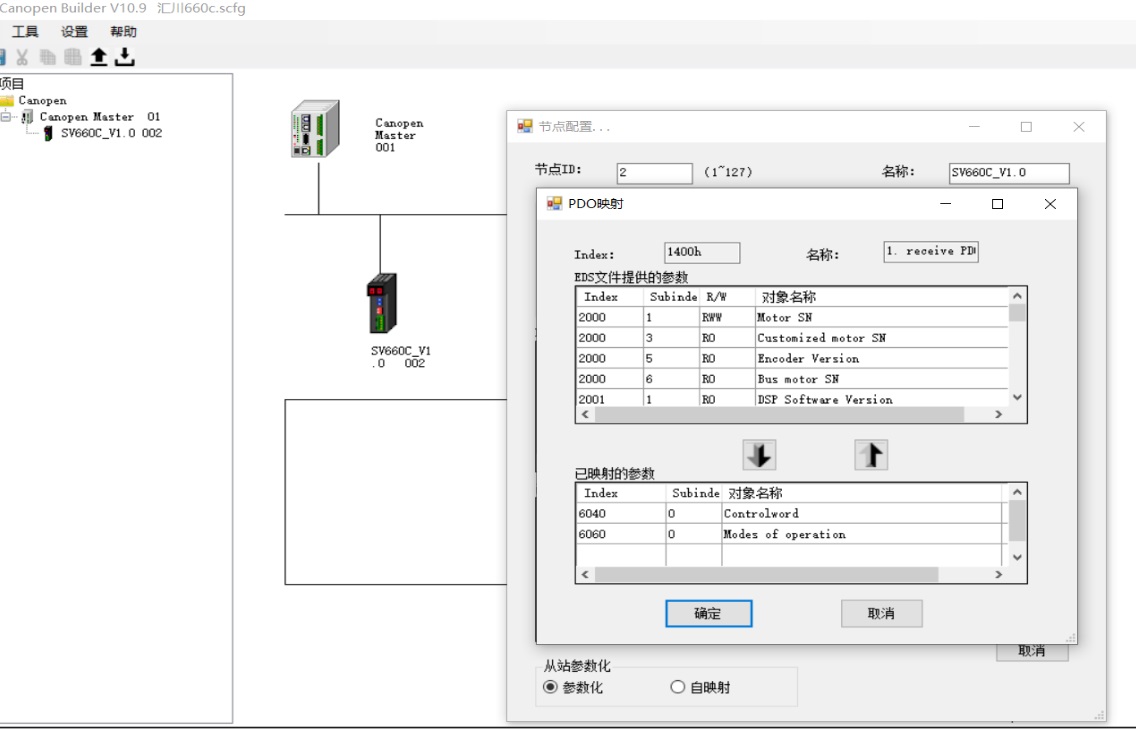
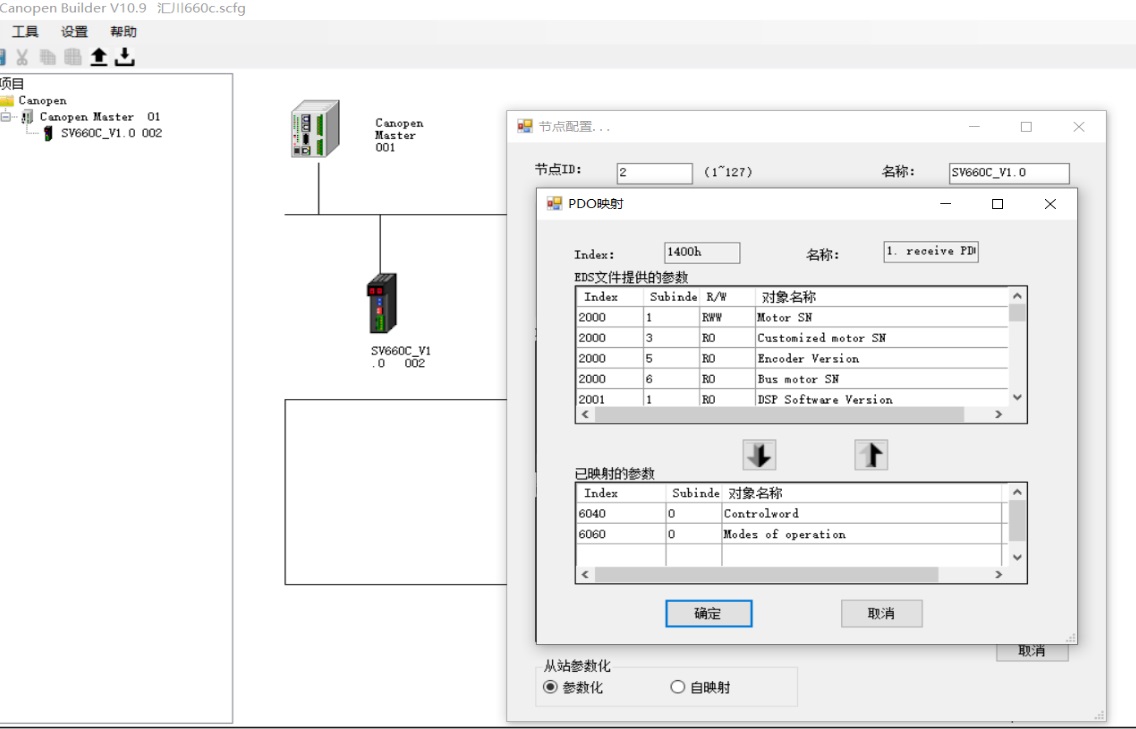
(2)選中 TXPDO(1800),點擊“PDO 映射”按鈕

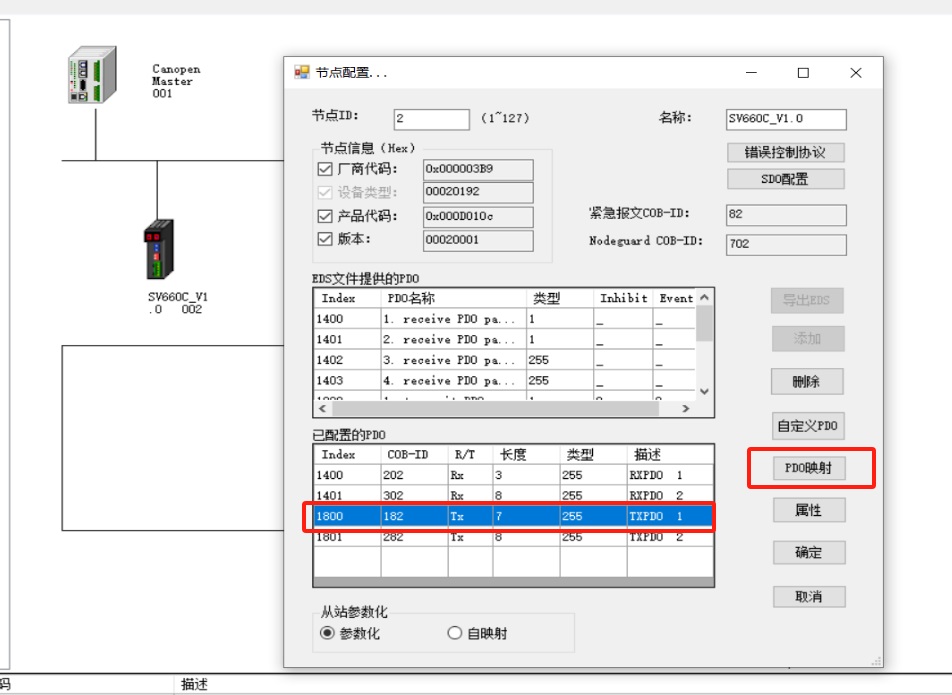
如下圖所示,在彈出的對話框中,查看狀態字是否含有 6041 狀態字,然后點
擊確定。
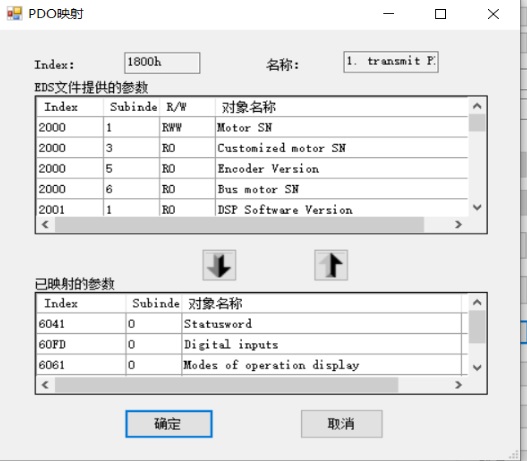
再選中 TXPDO(1800),點擊“屬性”按鈕:
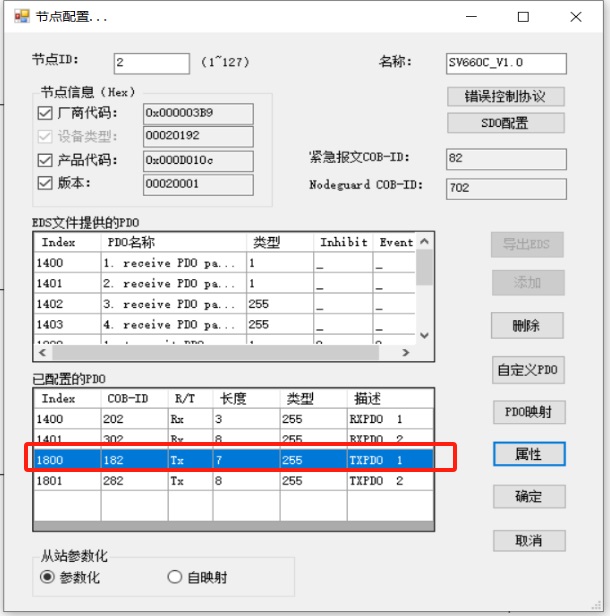
輸入 TXPDO 定時發送時間,例如 100ms,、50ms、傳輸類型 255,點確定。
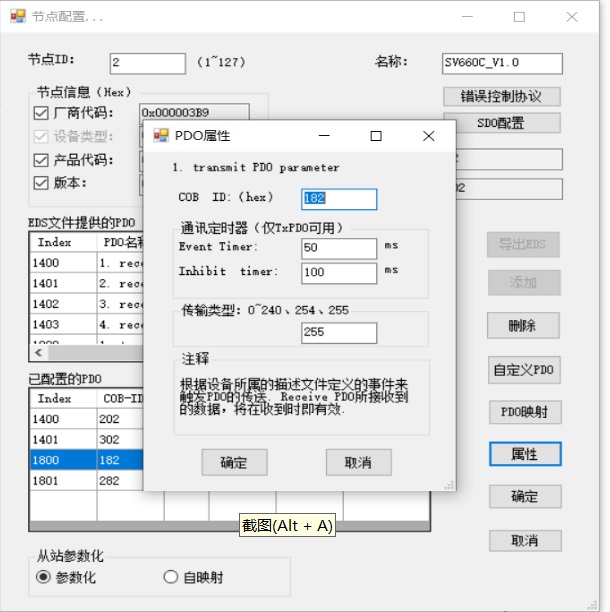
3.5 下載到網關
(1)點擊菜單欄“設置”——“以太網設置”,可以修改網關的 IP。
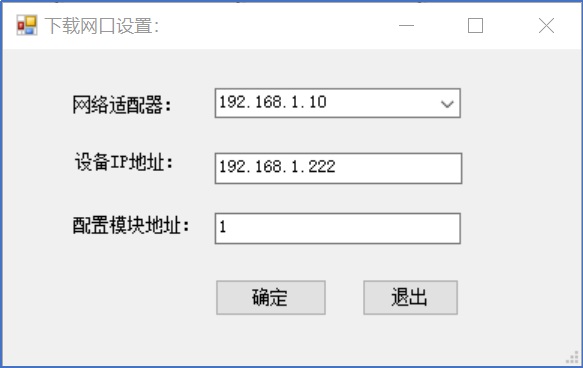
(2)電腦與網關用網線連接,選擇下載按鈕,可以將配置后的信息傳送給網關。
下載之前會彈出保存項目的對話框,保存即可。下載成功后消息框顯示如下:
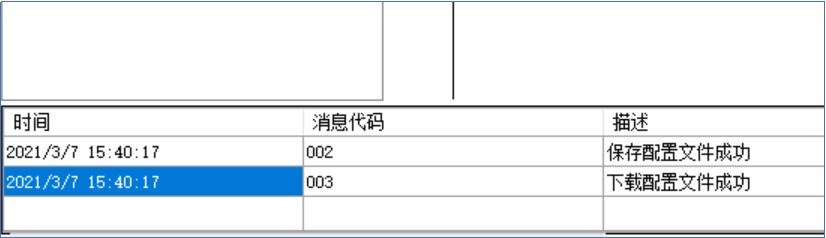
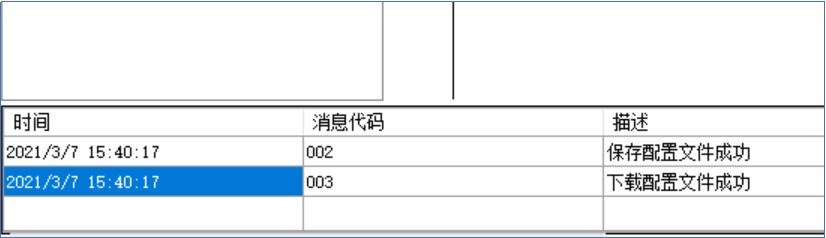
3.6 使用匯川系統的配置方法
(1) 打開 autoshop 新建一個項目,導入網關的 eds 文件
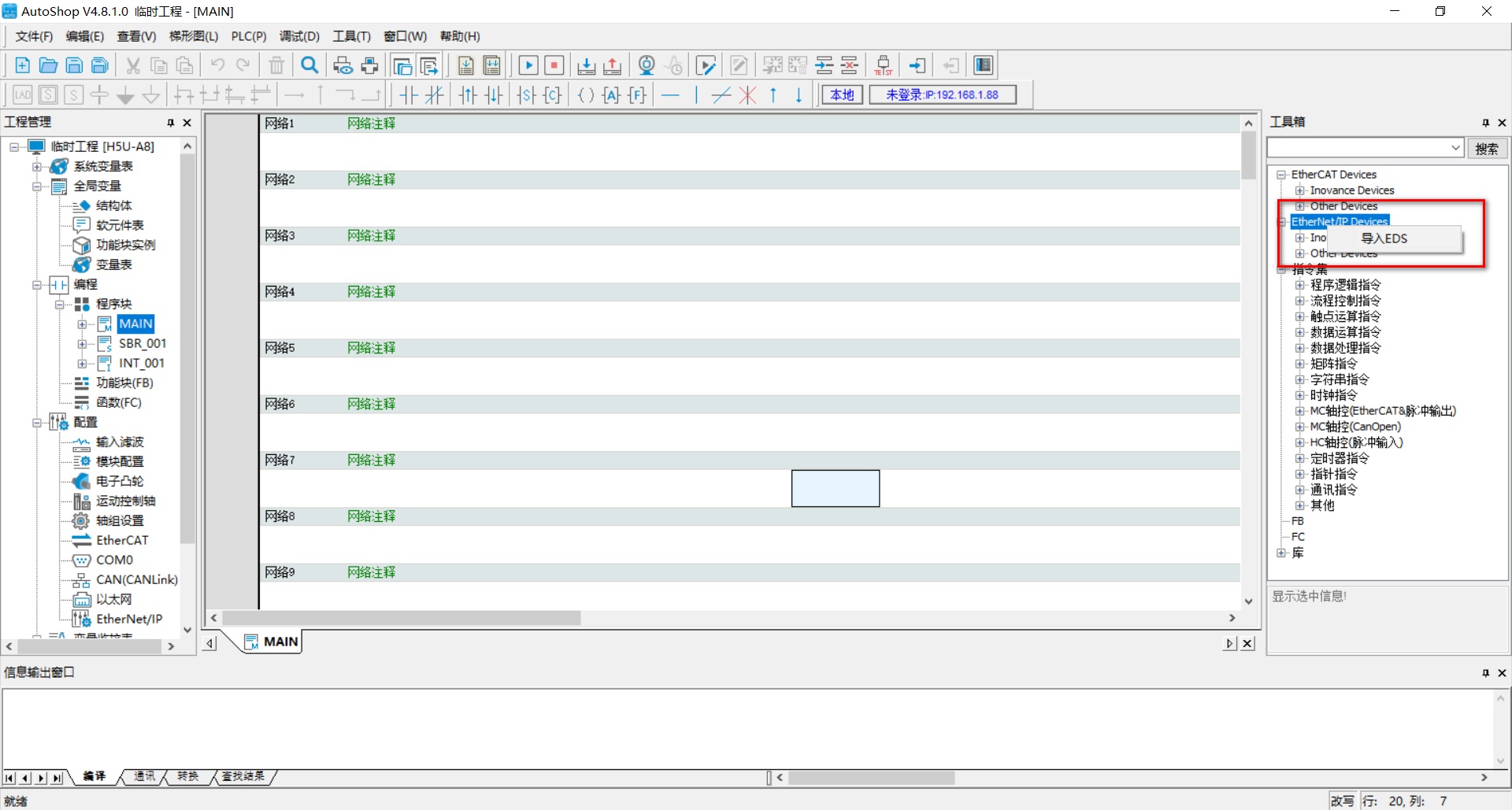
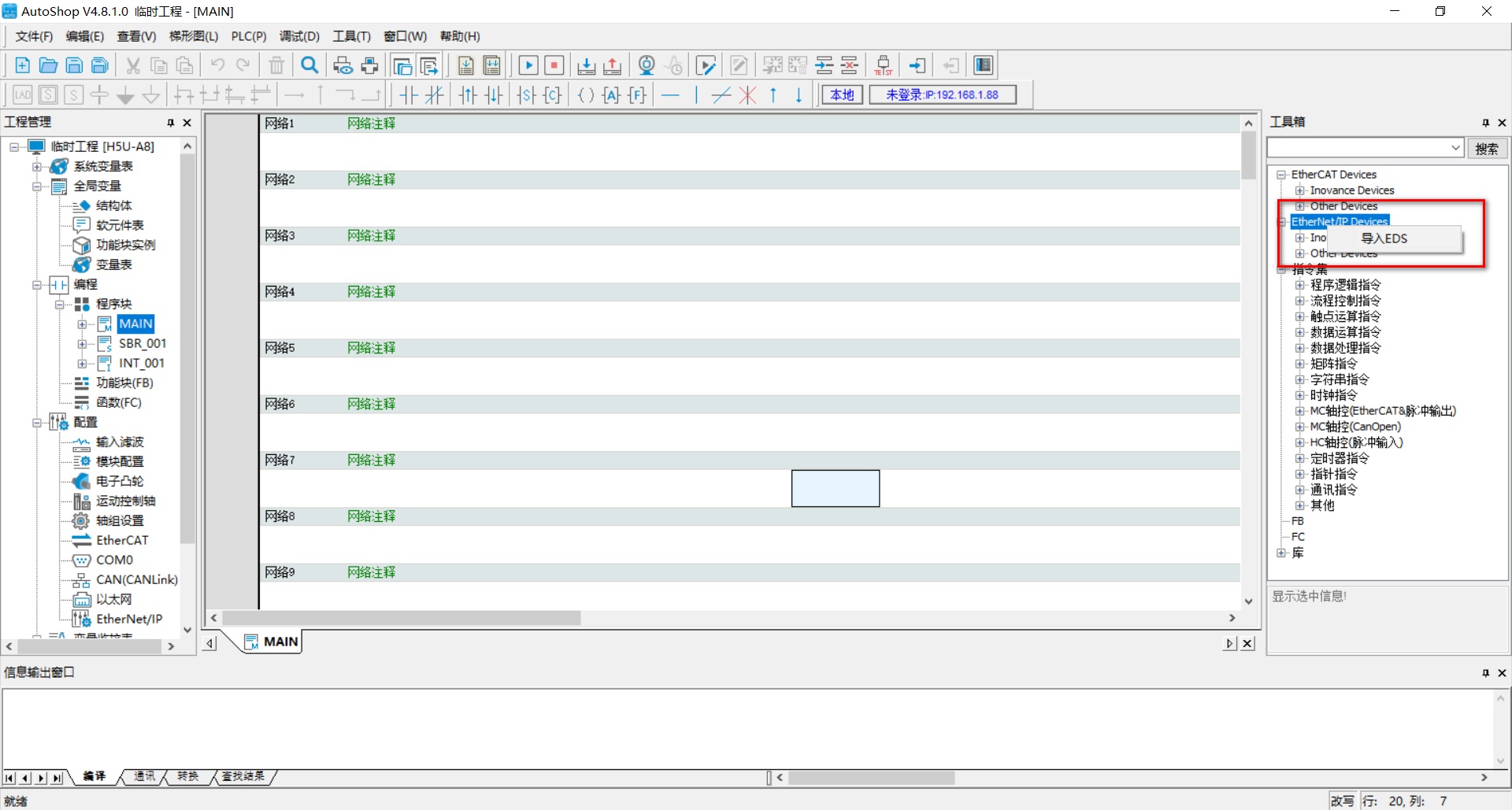
(2) 在打開的界面選擇選擇網關的 eds 文件,導入后重啟軟件。
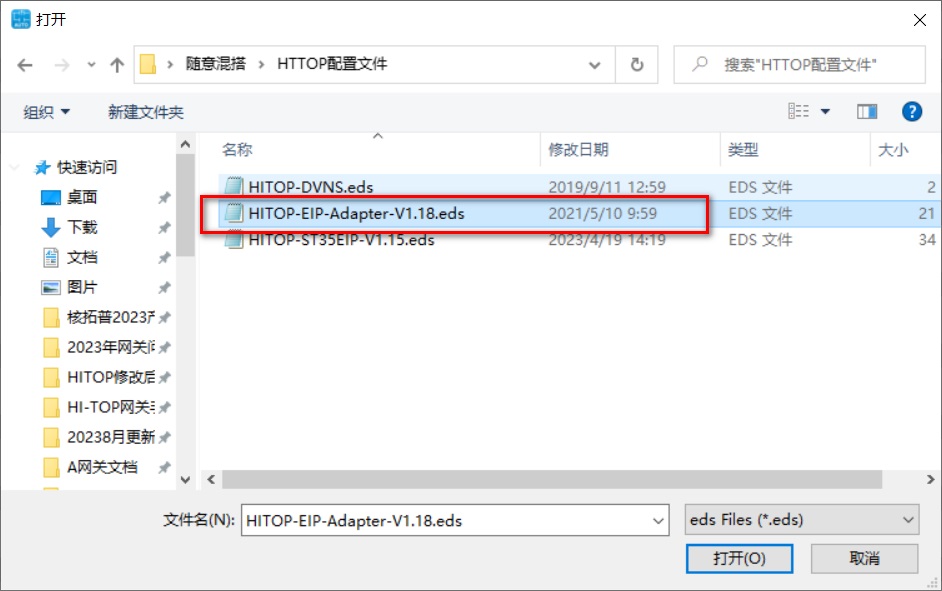
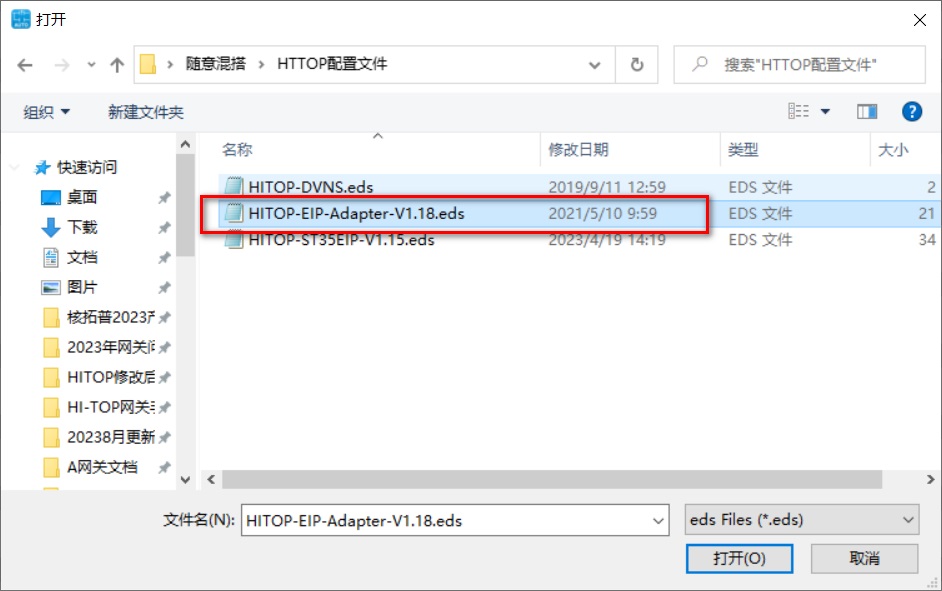
(3) 重啟后在打開的界面右擊 項目樹中的 ETHERNET/IP,進行掃描設備并添加:
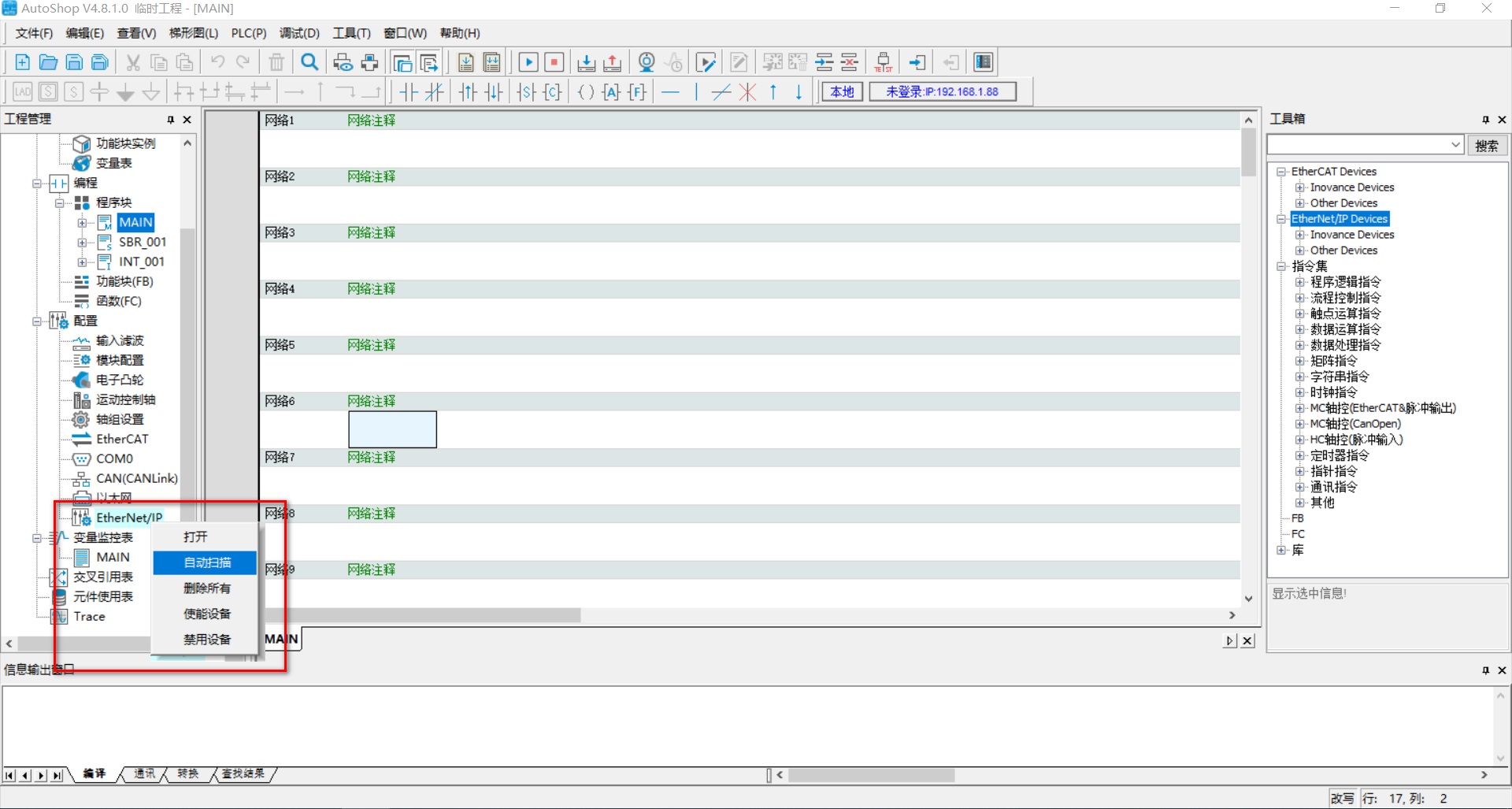
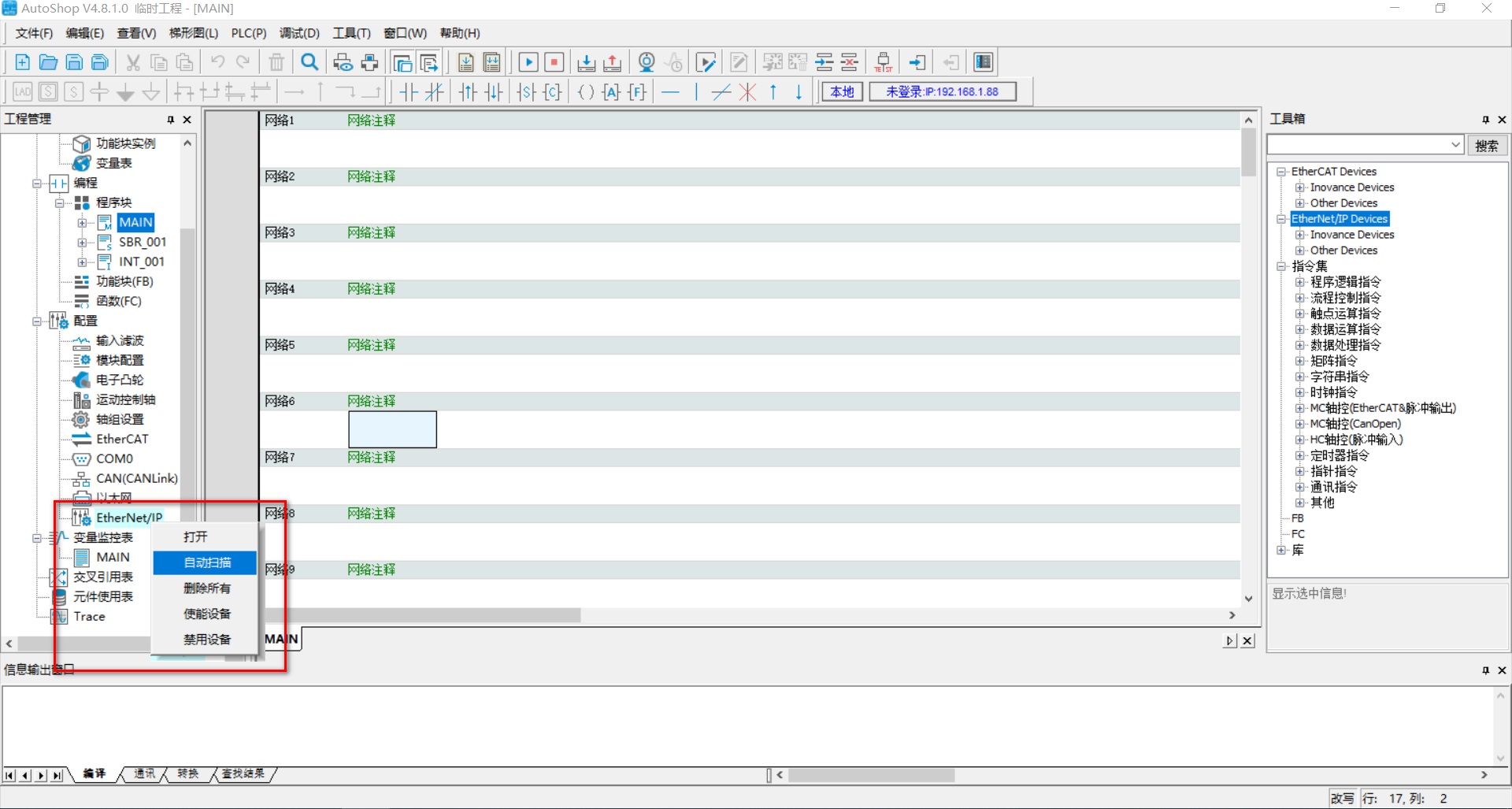
將掃描到的設備更新到總線上
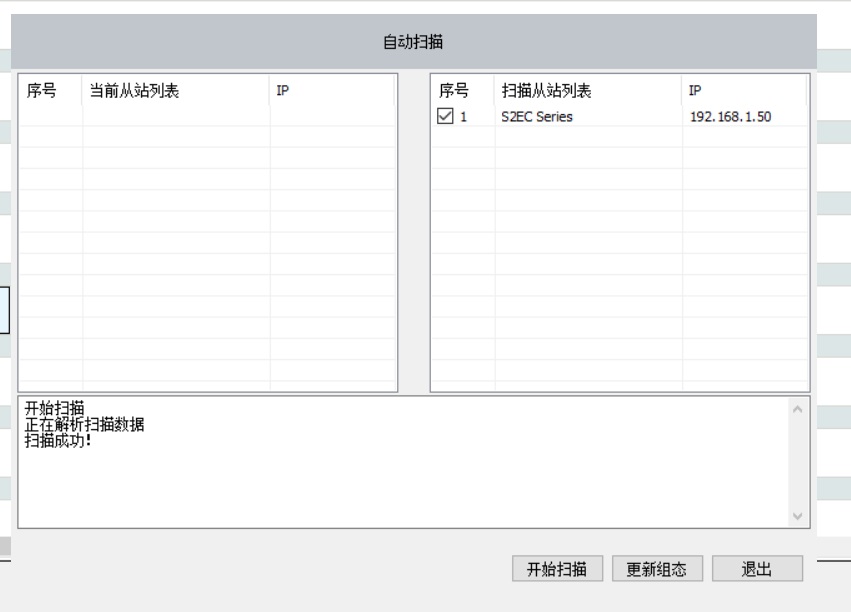
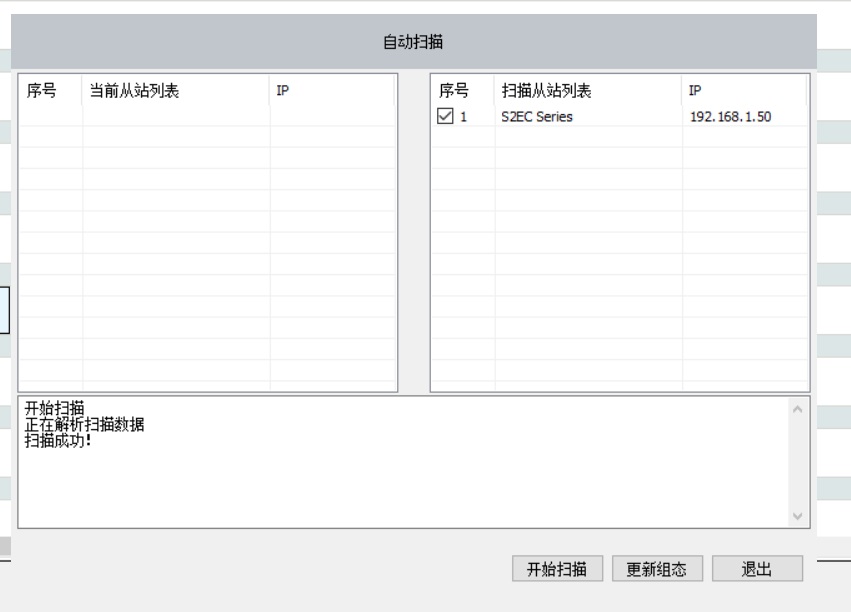
(4) EtherNet/IP 輸入輸出設置
雙擊添加的網關,在彈出的界面選擇“連接-雙擊設置0--》T大小”進行設置長度,
雙擊下圖中紅框位置,進入長度設置。
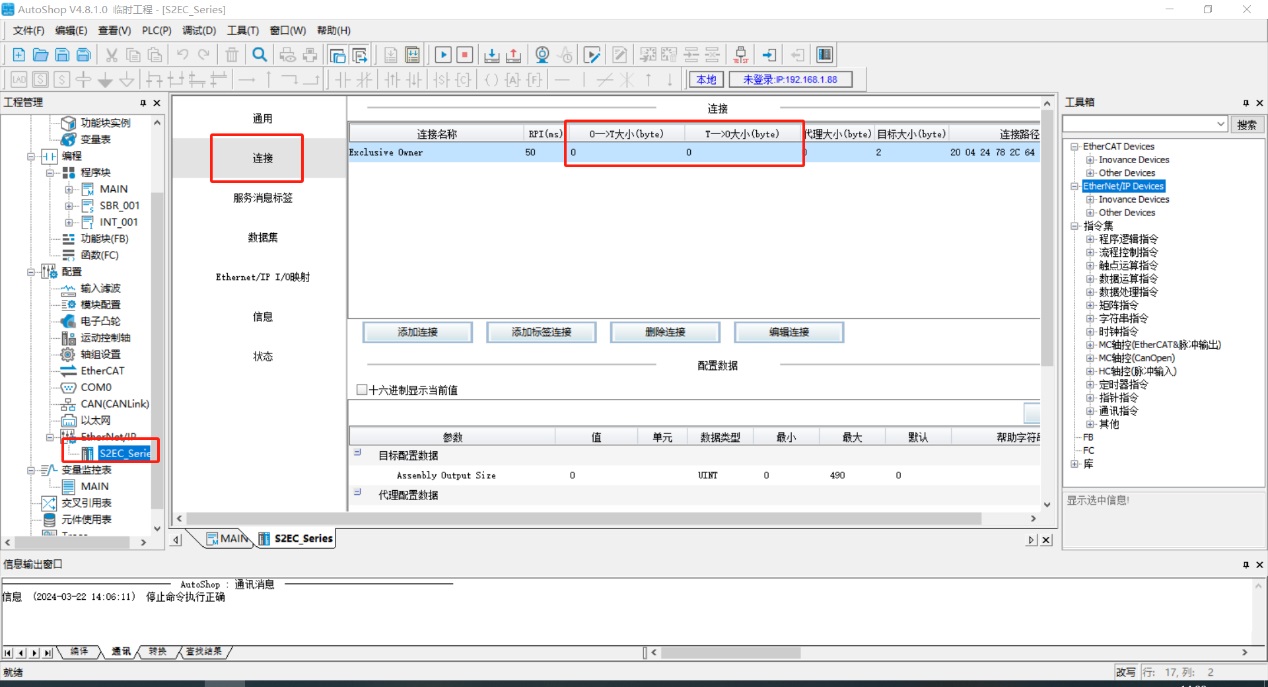
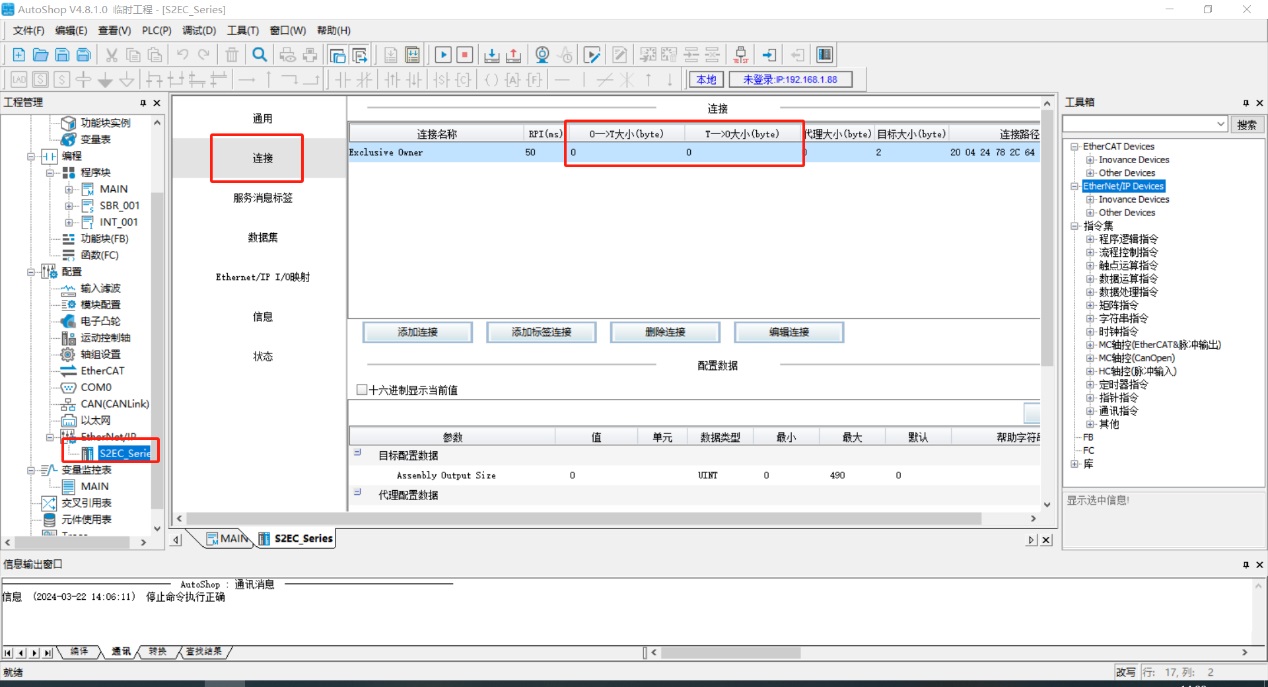
首先在標簽組里面注冊輸入輸出數據:
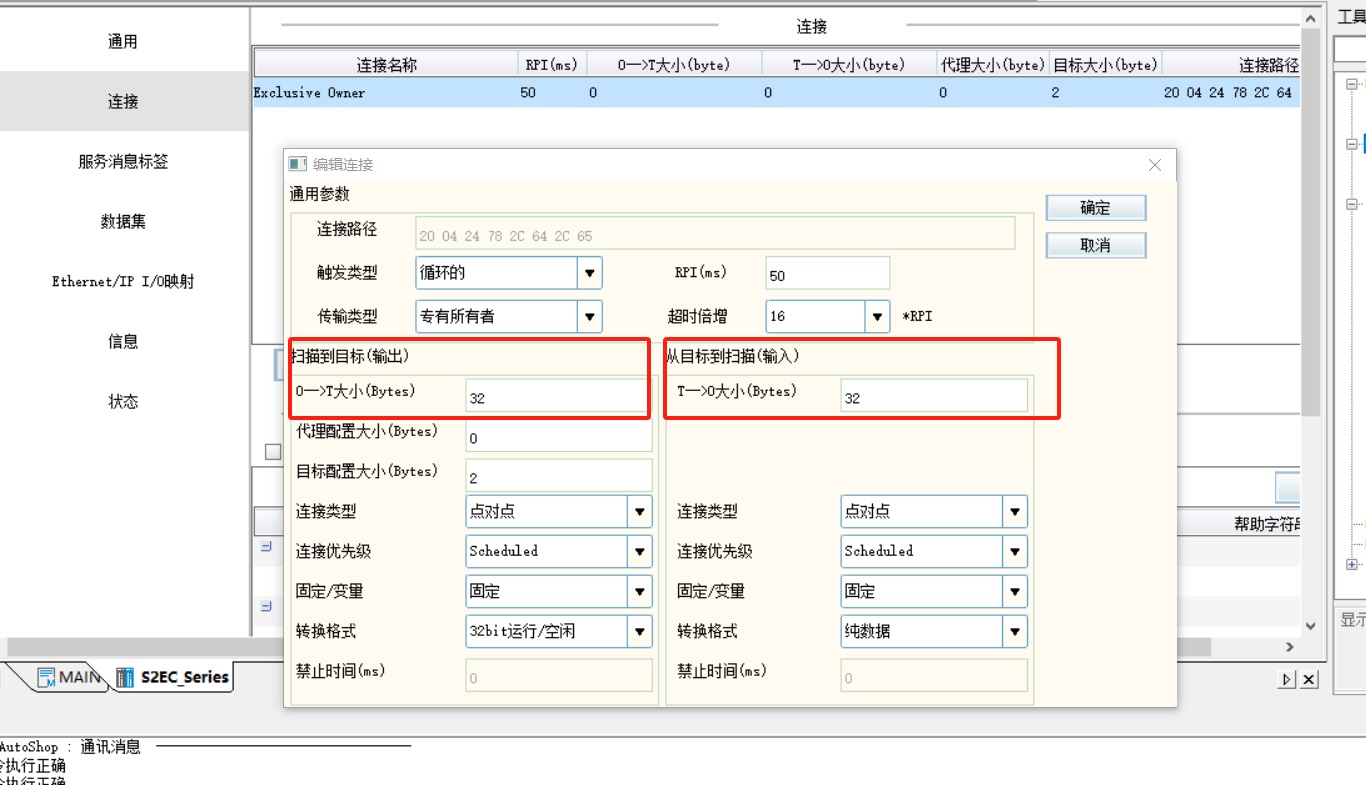
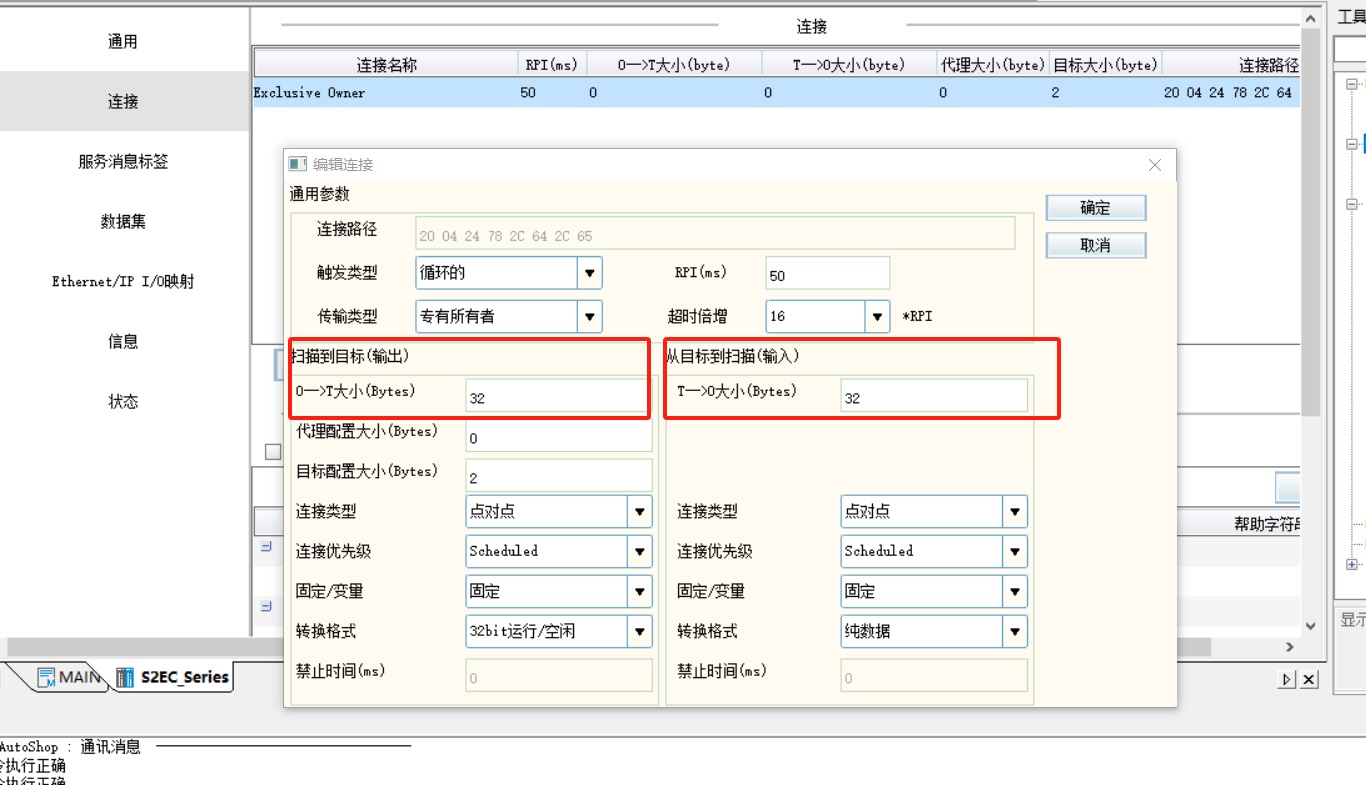
(5) 編譯并下載匯川 PLC 的程序。
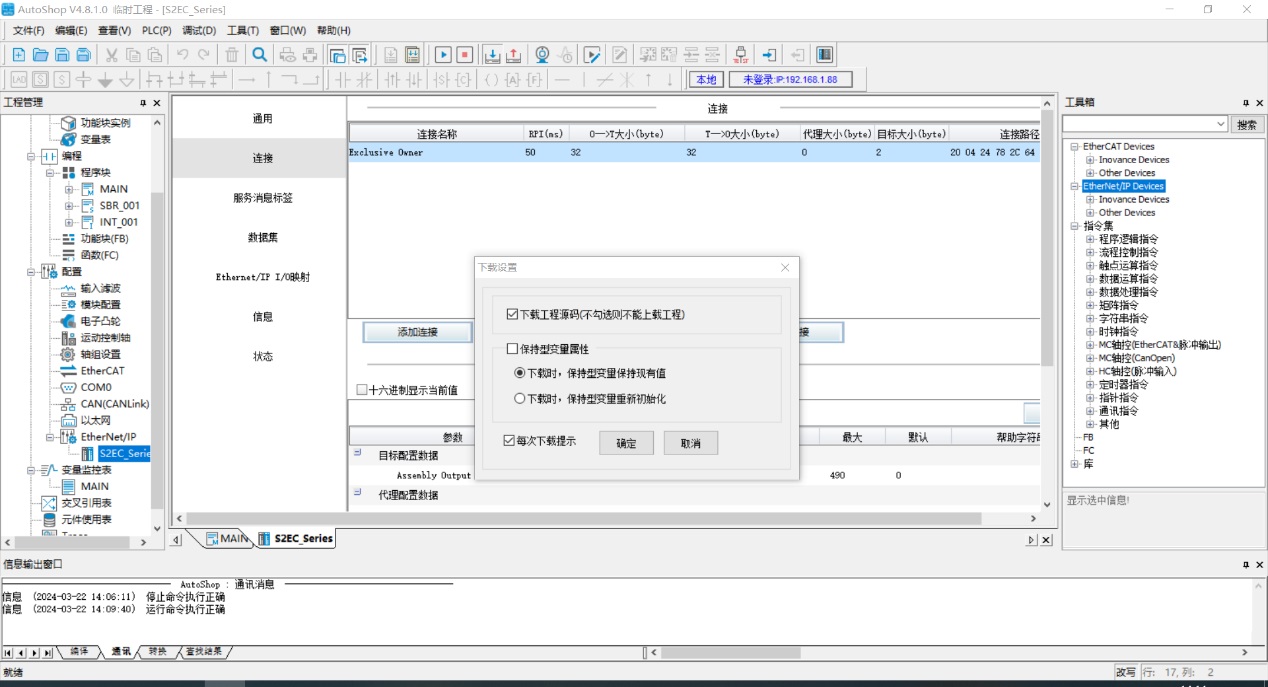
四、運行結果
4.1 運行步驟
1. 網關的撥碼開關第 8 位為 OFF(運行模式)。
2. 連接網關 P1 口到匯川 H5U-A8 的 EtherNET/IP 網口,連接 CANopen 接口接到到匯
川 660C 伺服的接口
網關正常運行時各指示燈如下圖所示,EtherNET/IP 的 OK 燈亮, CANopen 的 RUN 燈常亮、
RX 和 TX 閃爍。如下圖所示:
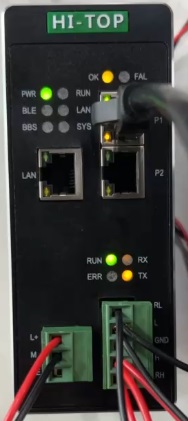
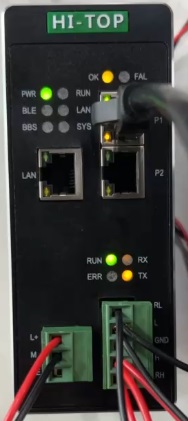
3. 啟動 PLC。
4. 輸入參數
4.2 參數的讀取
PLC 編程軟件 H5U-A8 中切換到監控器模式,找到變量表進行監控,在 PLC 中輸出電
機啟動參數,如下圖所示。
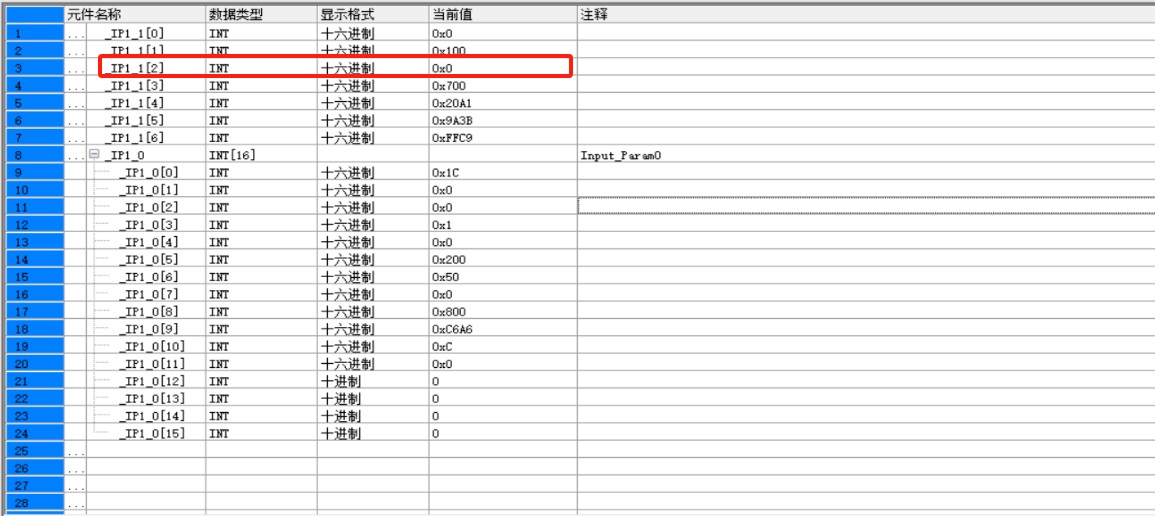
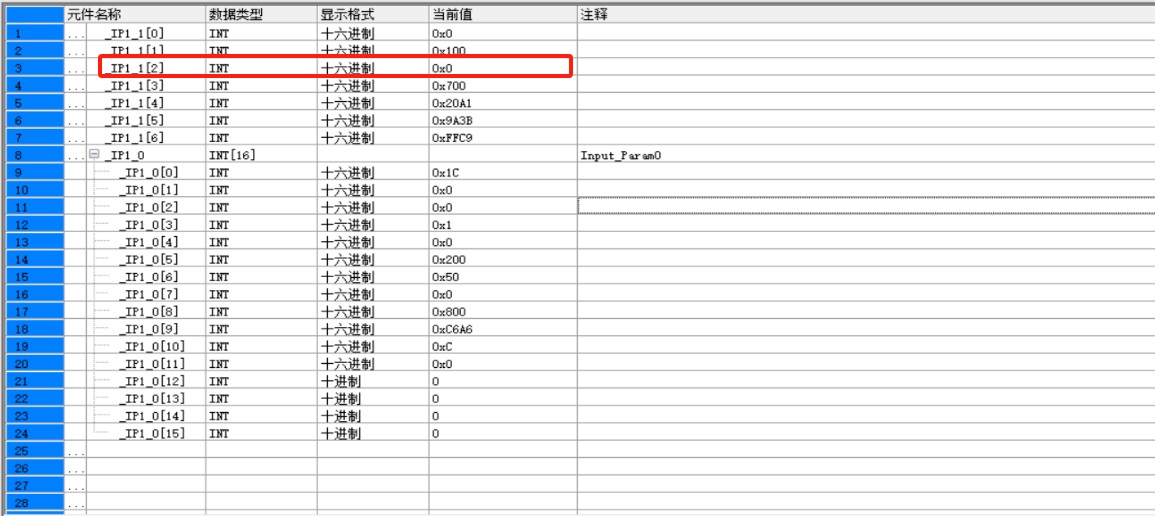
依次輸入 0X0600、0X0700、0X0F00、0X1F00,電機啟動,在匯川 660C 伺服電機轉動時會有
數據變化
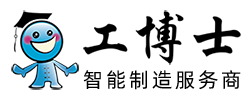
 在線客服
在線客服
 企業微信
企業微信